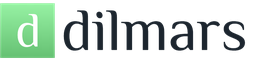Чем большее разрешение имеет рисунок тем. Разрешение (компьютерная графика)
Пиксели, мегапиксели, разрешение изображения и размеры печати цифрового фотоснимка
Качество цифровой фотографии во многом зависит от количества и размера пикселей, содержащейся в изображении. Разрешение изображения – это просто информация о пикселях и их плотности в изображении. Из этой статьи вы узнаете о том, как пиксели и разрешение фотоснимков влияют на качество просмотра изображений на экране компьютера или их печать.
Что такое пиксели?
Слово пиксель представляет собой сокращенную версию сочетания английских слов «изображение» и «элемент» (Picture, Element). Цифровые фотокамеры имеют датчики изображения с миллионами светочувствительных элементов. Каждый из таких микроэлементов, захватывающих свет, называется пикселем.
Например, цифровая зеркальная фотокамера Nikon D5100 имеет больший сенсорный датчик изображения чем, к примеру, компактный цифровой фотоаппарат Canon Powershot ELPH 300 HS. Чем больше датчик, тем большее количество пикселей содержится в нем и тем качественнее изображения, которые он воспроизводит.
Цвет и интенсивность света каждого из миллионов отдельных пикселей смешиваются (выстраиваются) в отдельную картинку, когда мы рассматриваем их в виде распечатанной картинки на принтере или на экране компьютера.
Размер файла фотоснимка
Размер файла фотографии выражает общее количество пикселей в ширину и высоту изображения. Например, размер файла может быть записан в следующем виде 3456х2304. Это будет означать, что в каждой строке изображения (слева направо) находится 3456 пикселей и по 2304 пикселей находится в каждом его столбце (сверху донизу). Для справки - 1 миллион пикселей равен 1 мегапикселю.
Чтобы найти общее число пикселей в изображении, просто умножьте количество пикселей в ширину изображения на количество пикселей в его высоту (3456х2304 = 7962624). Обычно общее количество пикселей округляется в верхнюю или нижнюю сторону до ближайшего целого числа мегапикселей. Так что в этом случае изображение можно назвать 8-мегапиксельной картинкой, хотя она не содержит полных 8 миллионов пикселей.
Если число 7 962 624 будет отражать максимальный размер файла, который фотокамера способна воспроизвести, то производитель будет продавать такую фотокамеру, как 8-мегапиксельную.
Хотя цифровые камеры часто продаются с акцентом на общее количество мегапикселей доступных в изображении, все они имеют настройки, позволяющие фотографу делать снимки с меньшим размером файла. Такие настройки позволяют сэкономить место на карте памяти фотокамеры или на жестком диске компьютера.
Кроме того, изображения с меньшим размером файла проще отправлять и загружать при использовании электронной почты. Фотографирование с различными размерами файлов станет для вас более понятным и будет иметь больше смысла, после знакомства с такими понятиями как разрешение изображения и размер печати.
Разрешение изображения
В общем, разрешение изображения в цифровой фотографии - это количество информации, содержащейся в файле изображения. Эта информация является количеством пикселей, содержащихся в любом цифровом изображении сделанном вами. Файл изображения размером 4000х3000 пикселей будет иметь более высокое разрешение картинки, чем файла размером 2000х1500. Фотографии с высшим разрешением будут четче, ярче и более точно воспроизведены при печати или просмотре на экране компьютера.
С технической точки зрения разрешение изображения скорее соответствует плотности, выраженной термином PPI - (Pixels per Inch) количеством пикселей на дюйм или точек на дюйм DPI (Dots per Inch), а не размеру всего файла. Иногда термины PPI и DPI часто неправильно используются как взаимозаменяемые. В этой статье для обозначения разрешения фотографии на экране компьютера, мы будем применять термин PPI. Когда же мы будем говорить о разрешении фотоснимков выведенных на печать с помощью, например струйного принтера, то будем использовать термин DPI. Более подробно все технические различия этих терминов мы рассмотрим в другой статье.
Разрешение изображения обычно записывается в виде числа, например 72 PPI, или 300 DPI. Это означает, что данный файл изображения содержит 72 пикселя или 300 точек на одном квадратном дюйме своей площади. Это будет 72 пикселя или 300 точек слева направо и сверху вниз для каждого дюйма этого файла. Эта информация становится важной, когда речь заходит о том, как будут отображаться ваши фотографии.
Компьютерные мониторы способны воспроизводить четкие и контрастные изображения при низких разрешениях экрана, таких как 72 или 96 PPI. Если вы собираетесь делать снимки, которые будут выводиться для просмотра только на мониторе, вы можете настроить фотокамеру на низкий уровень качества снимков, например один мегапиксель или меньше. Съемка при высоких параметрах качества, как например 12 мегапикселей, не делает вид фотоснимка лучшим на экране монитора с разрешением 72 PPI. Тем не менее, вы, безусловно, должны настроить фотокамеру на более высокое качество съемки, если собираетесь делать крупноформатную распечатку фотографий на принтере.
Расчет максимальных размеров печати
Как упоминалось ранее, чтобы просмотреть фотографии в четком качестве на мониторе компьютера, ему достаточно иметь выходное разрешение 72 или 96 PPI. Тем не менее, для того, чтобы получить четкие и качественные отпечатки фотоснимков, выходное разрешение принтера должно быть гораздо выше. Выходное разрешение принтера от 140 точек на дюйм до 300 точек на дюйм - наилучший диапазон для создания качественных отпечатков ваших фотографий. (Отпечатки с разрешением 300 DPI уже представляют профессиональный класс печати).
Размер файла Мегапиксели Максимальный Максимальный
(пиксели) размер печати размер печати
при плотности при плотности
@200 DPI @300 DPI
1600х1200 2 8.0х6.0 5.3х4.0
2048х1536 3 10.2х7.60 6.8х5.1
2592х1944 5 12.9х9.70 8.6х6.4
3072х2304 7 15.3х11.5 10.2х7.6
3264х2448 8 16.3х12.2 10.8х8.1
3648х2736 10 18.2х13.6 12.1х9.1
4000х3000 12 20.0х15.0 13.3х10
4288х3216 14 21.4х16.8 14.2х10.7
Таблица, изображенная выше, даст вам общее представление о максимально возможных размерах печати (в дюймах), до которых вы можете увеличить ваши фотографии, сохранив при этом хорошее качество. Обратите внимание, что максимальный формат перечисленных отпечатков может быть увеличен до размеров чуть больше указанных выше. Тем не менее, 3-мегапиксельный фотоснимок, увеличенный до размера 16х20 дюймов, будет иметь уже очень низкое качество при распечатке. Изготовление отпечатков меньших, чем рекомендуемые максимальные размеры для перечисленных файлов в таблице, не является проблемой. Печать все равно будет очень высокого качества.
Вот некоторые из наиболее часто употребляемых размеров отпечатков фотоснимков: 4X6, 5x7, 8x10, 10x13, 11x14 и 16x20. (Эти размеры даны для фотографий, сделанных при вертикальном положении камеры, в то время как в таблице размеры представлены для снимков, сделанных при горизонтальном положении фотокамеры.)
На самом деле определить максимальный размер отпечатков ваших цифровых фотоснимков довольно легко. Прежде всего, необходимо определить, какое количество DPI (точек на дюйм) будет использоваться при выводе файла на печать. Для простоты, предположим, что разрешение принтера на выходе будет 200 точек на дюйм. Если ваш размер файла изображения составляет 2000х1600 пикселей, то вы сможете получить его качественный отпечаток размером 10x8 дюймов.
Математические расчеты заключаются в делении количества пикселей в ширину файла на разрешение принтера 200 DPI (2000/200 = 10). Затем разделите количество пикселей в высоту файла на 200 (1600/200 = 8). На этом расчет закончен. Файл размером 2000x1600 пикселей может быть распечатан в фотографию хорошего качества размером10х8 дюймов, при выходной плотности печати принтера 200 DPI.
Если вы решили сделать распечатку при 300 DPI из того же файла изображения, то вы получите отпечаток с более высоким разрешением. Однако максимальный размер для качественного отпечатка будет меньше. Давайте подсчитаем: 2000/300 = 6,6. Далее, 1600/300 = 5,3. Так что если округлить полученные цифры, то максимальный стандартный размер для печати составит около 5х7 дюймов.
Конечно, вам не придется делать такой расчет каждый раз, когда вы делаете снимок. Просто имейте в виду, что, когда вы планируете делать снимки, которые будут распечатаны на принтере в большом формате, настройте вашу фотокамеру на съемку в файле большего размера.
hadson
Представляем вашему вниманию нашу подборку самых больших фотографий в мире. Для их просмотра вам будет необходим FlashPlayer. Его можно скачать отдельно или использовать браузер Google Chrome.
Фотопанорама Луны - 681 Гпк.
Абсолютным чемпионом по размеру составных фотографий является NASA. В 2014 году агентство опубликовало 681-гигапиксельную панораму Луны. 18 июня 2009 года NASA запустила орбитальный зонд Lunar Reconnaissance Orbiter (LRO), чтобы отобразить поверхность Луны и собрать измерения потенциальных мест посадки в будущем, а также с научной целью.
Посмотреть панораму можно на сайте .
Фотопанорама горы Монблан - 365 Гпк.

В конце 2014 года международная команда профессиональных фотографов во главе с Филиппо Бленьини составила круговую панораму горного массива между Францией и Италией - Монблана, второй после Эльбруса самой высокой горы Европы.
Она состоит из 70 тысяч фотографий! Фото сделаны камерой Canon EOS 70D с телеобъективом Canon EF 400 мм f/2,8 II IS и экстендером Canon Extender 2X III. Создатели гигантской панорамы утверждают, что если распечатать ее на бумаге, размером она будет с футбольное поле. На сегодня это самая большая гигапиксельная фотография, сделанная на земле.
Посмотреть панораму можно на сайте проекта .
Фотопанорама Лондона - 320 Гпк.

Панорама была собрана из 48 640 отдельных снимков, сделанных четырьмя фотоаппаратами Canon 7D, и выложена в Сеть в феврале 2013 года. Подготовка к эксперименту заняла несколько месяцев, а съемки проходили на протяжении четырех дней. Снимки сделаны компанией British Telecom с вершины телебашни BT Tower, расположенной в центре Лондона на северном берегу Темзы. Фотографировали эксперты панорамной съемки с сайта 360cities.net Джеффри Мартин (Jeffrey Martin), Хольгер Шульце (Holger Schulze) и Том Милз (Tom Mills).
Посмотреть панораму можно на сайте .
Фотопанорама Рио-де-Жанейро - 152,4 Гпк.

Панорама была снята 20 июля 2010 года и состоит из 12 238 фотографий. Загрузка итогового изображения на сайт gigapan.org заняла у автора почти три месяца!
Посмотреть панораму можно на сайте .
Фотопанорама Токио - 150Гпк. Фо

Автор панорамы - Джеффри Мартин (Jeffrey Martin), основатель сайта 360cities.net. Панорама создана из 10 тысяч разных снимков, полученных со смотровой площадки телевизионной башни Tokyo Tower. При ее создании фотограф использовал Canon EOS 7D DSLR и роботизированную машину Clauss Rodeon. Для получения 10 тысяч кадров понадобилось два дня,а для сведения их в одну панораму - три месяца.
Посмотреть панораму можно на сайте .
Фотопанорама национального парка «Арки» - 77,9 Гпк.

Автор панорамы - Альфред Жао (Alfred Zhao). «Арки» - национальный парк, который находится в США, штат Юта. Здесь существует более двух тысяч арок, образованных природой из песчаника. Для создания панорамы потребовалось 10 дней обработки, 6 ТБ свободного места на жестком диске и двое суток загрузки конечного изображения на сайт. Фотография была сделана в сентябре 2010 года.
Посмотреть панораму можно на сайте .
Фотопанорама Будапешта - 70 Гпк.

В 2010 году команда энтузиастов, спонсируемая Epson, Microsoft и Sony, создала самую большую на тот момент 360-градусную панорамную фотографию в мире. Проект получил название «70 миллиардов пикселей Будапешта». 70-гигапиксельную фотографию делали четыре дня со 100-летней наблюдательной башни города. Панорама составила более 590 тысяч пикселей в ширину и 121 тысячу пикселей в высоту, а общее количество снимков - порядка 20 тысяч. К сожалению, сейчас ссылка на нее не работает.
Фотопанорама на горе Корковадо - 67 Гпк.

Эта фотография была сделана на горе Корковадо в Рио-де-Жанейро (Бразилия), где находится статуя Христа Искупителя. Фотопанорама сделана в июле 2010 года и была создана из 6223 кадров.
Посмотреть панораму можно на сайте .
Фотопанорама Вены - 50 Гпк.

Гигапиксельная фотопанорама столицы Австрии Вены была создана летом 2010 года. Для ее изготовления потребовалось 3600 снимков, но результат этого стоил.
Посмотреть панораму можно на сайте .
Фотопанорама Марбурга - 47 Гпк.

Марбург - это университетский городок, население которого составляет около 78 тысяч человек. Для панорамы понадобилось 5 тысяч снимков, которые были сделаны фотоаппаратом D300 Nikon с объективом Sigma 50–500 мм с башни высотой 36 метров. Каждая из фотографий имеет размер 12,3 Мпк. На съемку у автора ушло 3 часа 27 минут, а общий объем полученной им информации занял 53,8 Гб на жестком диске.
Посмотреть панораму можно на сайте .
Млечный Путь - 46 Гпк.

В течение пяти лет группа астрономов из Рурского университета при помощи обсерватории, находящейся в чилийской пустыне Атакама, следила за нашей галактикой и создала из снимков Млечного Пути гигантскую фотографию в 46 миллиардов пикселей.Изображение весит 194 Гб.
Посмотреть панораму можно на сайте .
Фотопанорама Дубая- 44,8 Гпк.

Автор панорамы - Джеральд Донован (Gerald Donovan). Дубай - крупнейший город Объединенных Арабских Эмиратов. Для создания панорамы использовался фотоаппарат Canon 7D с объективом 100–400 mm. Автор работал более трех часов на 37-градусной жаре и сделал 4250 фотографий.
Посмотреть панораму можно на сайте .
Фотопанорама заднего двора - 43,9 Гпк.

4048 фотографий для панорамы были сделаны 22 августа 2010 года в деревне Раунд-Лейк в штате Иллинойс, США. Автор, Альфред Жао, использовал фотоаппарат Canon 7D с объективом 400 mm. На съемки ушло два часа, а вот на обработку фотографий - около недели.
Посмотреть панораму можно на сайте .
Фотопанорама Парижа - 26 Гпк.

Автор панорамы - Мартин Лойер (Martin Loyer). В конце 2009 года в Интернете появился интерактивный сайт www.paris-26-gigapixels.com, на котором есть огромная гигапиксельная фотопанорама Парижа с очень четким разрешением, состоящая из 2346 фотографий.Она позволит вам погрузиться в образ этого города и увидеть его достопримечательности, не выходя из дома.
Приветствую вас на моем блоге вновь. С вами на связи, Тимур Мустаев. Возможно, что всем приходилось сталкиваться с такой ситуацией: вы фотографировали, на экране снимок выглядел четким и качественным.
После чего вы шли в салон и распечатывали его, а оно выглядело совсем не так, как на экране монитора и имело большое количество цифрового шума. В чем проблема? Сегодня я подробнее расскажу об этой проблеме и какие бывают форматы фотографий. Приступим к изучению.
Основные термины для понимания темы
Пиксели – маленькие квадратные точки, окрашенные в определенный свет, которые составляют единое целое – изображение.
Когда вы смотрите на фотографию, глаз не замечает конкретных точек растра, поскольку они очень маленькие и количество их может достигать десятков тысяч, они сливаются, образуя одну картинку. Только при увеличении вы сможете их разглядеть.
Существует особенность: чем число точек растра выше, тем больше деталей прорисовывается и фотоснимок качественнее.
Линейный размер – это данные о ширине и высоте напечатанного снимка, выраженные в миллиметрах. Их можно узнать при помощи обычной линейки. К примеру, линейная величина снимка с параметрами 10*15 см –102*152 мм.
Параметры в пикселях – это данные о ширине и высоте цифровой картинки.
Существует одна особенность. Цифровые фотокамеры делают снимки одних размеров: 640*480, 1600*1200, а на мониторе мы видим 800*600,1024*768,1280*1024. То есть существенное несовпадение.
Рассмотрим примеры. Если картинка имеет величину 450×300 точек растра, то снимок будет повернут под альбом, то есть располагаться горизонтально. От чего это зависит? Ширина снимка больше, чем высота.
Если взять величину картинки 300*450, то она будет располагаться в книжной ориентации, то есть вертикально. Отчего так? Ширина меньше, чем высота.
Разрешение – число, которое связывает между собой величины в миллиметрах и в пикселях, измеряемое в dpi (от англ. «dots per inch» – количество точек на дюйм).
Специалисты советуют ставить разрешение – 300 dpi, предназначенное для получения высококачественных фотоснимков. Минимальное разрешение – 150 dpi.
Чем выше показатель, тем качественнее фото.
Но, стоит заметить, что если вы делаете фотоснимок крупнее оригинала, то есть «растягиваете точки растра», то качество падает.
Разрешение может меняться в зависимости от различных моделей фотокамер. В чем же секрет? Производители фототехники указывают неточное число мегапикселей, к примеру, 12 МП. На самом деле может оказаться 12.3 или 12.5 МП. Но качество печати не ухудшится от этого факта.
Стандартные размеры

Какие есть форматы фотографий? Выясним.
- Самый популярный размер печати – 10*15 см. Он применяется для формирования семейного архива.
- Следующий – 15*20 см или А5.
- А4, 20*30 см или 21*29,7 см. Применяют для украшения стен фотографиями. Поскольку А4 – размер офисной бумаги для печати, то распечатка не составит труда, так как в основном принтеры разработаны под изготовление А4.
- 30*40 см – сложный формат. Имеет два других названия: А3 или А3+. Почему сложный? Потому что идет путаница. Размер А3 имеет параметры 297*420 мм, но таких фоторамок подобрать нельзя, их нет в продаже. Самая близкая фоторамка к этому фотоснимку – 30*40 см. Будьте внимательны при заказе. Фоторамки изготавливаются со стеклом.
Нестандартные размеры
Часто нам приходится заказывать фото не стандартной величины, а уникальной – нестандартной.
- 13*18 см. Применяется крайне редко. Печать затруднена.
- 40*50 см или 30*40 см. Картинки с данными параметрами помогут украсить интерьер, поскольку довольно велики. Поэтому качество должно быть высокое.
Как рассчитать размеры для получения высокого разрешения

Подробно рассмотрим фото с параметрами 10*15 см.
- Линейные величины данных параметров (указанные обычно в специальных таблицах) – 102*152 мм.
- Умножим ширину изображения (102 мм) на разрешение, которого хотим добиться, в нашем случае это 300 dpi.
- Разделим результат прошлого шага на число мм в одном дюйме – 25,4.
- Получим число точек растра исходной картинки по ширине 102*300/25,4 =1205.
Тот же самый алгоритм проведем для высоты.
152*300/25,4 = 1795.
Значит, делаем вывод, для любого фотоснимка, величина которого будет больше, чем 1205*1795 точек растра, при печати на формате 10*15 см разрешение будет больше 300 единиц.
Иногда получается так, что изображения с разрешениями 150 и 300 единиц выглядят совершенно одинаково. Почему так и отчего зависит? Зависит от жанра картинки и расстояния, с которого будут ее рассматривать.
Документы
Форматы для документов измеряются в см!
- Для разного вида удостоверений – 3*4 см;
- Для виз – 3,5*4,5 см;
- На паспорт – 3,7*4,7 см;
- В личное дело – 9*12 см;
- На жительство – 4*5 см;
- Для пропусков – 6*9 см.

Другая линейка форматов
Главное, чтобы фоторамка совпадала с фото. Поэтому производители выпускают специальную бумагу с определенными размерами:
- А8 (5*7 см);
- А7 (7*10 см);
- А6 (10*15 см);
- А5 (15*21 см);
- А4 (21*30 см);
- А3 (30*42 см).
Почему нужно правильно подобрать бумагу? В результате вам не придется смотреть на неполное, обрезанное изображение или же обрезать белые поля, которые оказались лишними. Обычно в фотосалоне представлены форматы для печати с примерами.

Особенности заказа
Если вы оформляете заказ по интернету, то система при отправке изображения говорит, какие параметры будут более уместны для получения высококачественной картинки. Если вы выбираете формат по своему желанию, а не рекомендуемый программой, то администрация не берет на себя ответственность за получение низкого качества.
Казалось бы, зачем в современном веке цифровых технологий печать фотоснимков, ведь большинство фото просматриваются в цифровом виде. Знающие люди говорят, фотография оживает лишь тогда, когда напечатана на бумаге, имеет обрамление и висит в комнате для украшения интерьера.
Помните, что перед печатью, нужно выбрать определенные параметры, который будет влиять на качество распечатанного снимка.
Подписывайтесь на обновления блога и делитесь полученными знаниями с друзьями в социальных сетях.
Всех вам благ, Тимур Мустаев.
Размер, разрешение и форматы... Что происходит с пикселями? Вы покупаете камеру из-за количества мегапикселей? У вас есть проблемы с размещением фотографий в Интернете? Отличается ли печать ваших фотографий низким качеством, даже если они выглядит великолепно на экране? Кажется, есть некая путаница между пикселями и байтами (размер изображения и размер файла), качеством и количеством, размером и разрешением. В этом уроке мы разберем эту крайне важную для любого фотографа информацию
Итак, давайте рассмотрим некоторые базовые понятия, чтобы сделать вашу жизнь проще, а ваш рабочий процесс стал более эффективным, и ваши изображения будут иметь нужный размер для предполагаемого использования.
Это изображение размером 750 × 500 пикселей с разрешением 72 dpi, сохраненное формат сжатый JPG, который составляет 174kb. Давайте разберемся, что все это значит.
Разрешение и размер – это одно и то же?
Одно из самых больших недопониманий исходит из концепции разрешения. Если это ваш случай, поверьте мне, что вы не одиноки.
Проблема в том, что разрешение может относиться ко многим вещам, две из которых могут стать проблемой. Далее я объясню эти две концепции разрешения, однако у них есть одна общая черта, которую мне нужно прояснить в первую очередь. Обе они имеют отношение к пикселям.
Вы, наверное, много слышали о пикселях, по крайней мере, когда покупали свою камеру. Это одна из самых понятных и «существенных» спецификаций на рынке, поэтому я начну с этого.
Что такое пиксель?
Цифровая фотография не является одной неразделимой вещью. Если вы достаточно сильно приблизите ее, вы увидите, что изображение похоже на мозаику, образованную из маленьких плиточек, которые в фотографии называются пикселями.
![]()
Количество этих пикселей и способ их распределения являются двумя факторами, которые необходимо учитывать, чтобы понять, что такое разрешение.
Количество пикселей
Первый вид разрешения относится к количеству пикселей, которые формируют вашу фотографию. Чтобы рассчитать это разрешение, вы просто используете ту же формулу, которую вы бы использовали для площади любого прямоугольника; умножьте длину на высоту. Например, если у вас есть фотография с 4500 пикселями на горизонтальной стороне и 3000 по вертикальной стороне, она дает вам 13 500 000. Поскольку это число очень непрактично, вы можете просто разделить его на миллион, чтобы преобразовать его в мегапиксели. Таким образом, 13 500 000/1 000 000 = 13,5 мегапикселей.
Плотность пикселей
Другое разрешение - это то, как вы распределяете имеющееся общее количество пикселей, что обычно называют плотностью пикселей.
Теперь разрешение выражается в dpi (или ppi), которое является аббревиатурой для точек (или пикселей) на дюйм, да именно на дюйм, так уж сложилось, что в метрическую систему это не перевели. Итак, если вы видите 72 dpi, это означает, что изображение будет иметь плотность 72 пикселя на дюйм; если вы видите 300 dpi – это 300 пикселей на дюйм и т. д.
Конечный размер вашего изображения зависит от выбранного вами разрешения. Если изображение имеет 4500 x 3000 пикселей, это означает, что он будет напечатан в размере 15 x 10 дюймов, если вы установите разрешение 300 dpi, но при 72 dpi оно будет 62,5 x 41,6 дюйма. Хотя размер печатного снимка меняется, вы не изменяете размер своей фотографии (файл изображения), вы просто меняете организацию существующих пикселей.
Представьте себе резиновую ленту, вы можете растянуть ее или сжать, но вы не меняете количество ленты, вы не добавляете и не разрезаете ее.
![]()
![]()
Таким образом, разрешение и размер – это не одно и то же, но они связаны между собой.
Так количество означает качество?
Из-за вышеупомянутой взаимосвязи между размером и разрешением многие думают, что мегапиксели означают качество. И в некотором смысле это происходит потому, что чем больше пикселей вы имеете, тем выше их плотность.
Однако, помимо количества, вы также должны учитывать глубину пикселей, это то, что определяет количество тональных значений, которое содержит ваше изображение. Другими словами, это количество цветов на пиксель. Например, 2-битная глубина может хранить только черный, белый и два оттенка серого, но более распространенное значение - 8 бит. Значения растут экспоненциально, например, с 8-битной фотографией (2 до 8 = 256), у вас будет 256 оттенков зеленого, 256 тонов синего и 256 тонов красного, что означает около 16 миллионов цветов.
Это уже больше того, что глаз может отличить, что означает, что 16-бит или 32-бит будут выглядеть для нас относительно одинаково. Конечно, это означает, что ваше изображение будет тяжелее, даже если размер одинаков, потому что в каждом пикселе содержится больше информации. Именно поэтому качество и количество не обязательно идентичны.
Поэтому количество имеет значение, но и размер и глубина каждого пикселя определяют качество. Вот почему вы должны смотреть все характеристики камеры и ее сенсора, а не только количество мегапикселей. В конце концов, существует ограничение на размер, который вы можете распечатать или просмотреть, более того, это приведет только к дополнительному размеру файла (мегабайт) и не повлияет на размер изображения (мегапиксели) или качество.
Как выбрать и контролировать размер изображения и размер файла?
Прежде всего, вам нужно определиться, какая максимальная плотность вам нужна. Если вы разместите свое изображение онлайн, вы сможете отлично справиться с разрешением всего 72 dpi, но это слишком мало для печати фотографии. Если вы собираетесь печатать, вам нужно от 300 до 350 dpi.
Конечно, мы говорим обобщенно, потому что каждый монитор и каждый принтер будут иметь немного другие разрешения. Например, если вы хотите распечатать фотографию до 8 × 10 дюймов, вам нужно, чтобы изображение имело 300 точек на дюйм x 8 "= 2400 пикселей и 300 точек на дюйм x 10" = 3000 пикселей (поэтому 2400 × 3000 для печати 8 × 10 при 300 dpi). Все, что больше, будет лишь занимать место на жестком диске.
Как изменить размер в Photoshop
Откройте меню Размера изображения и во всплывающем окне вам нужно пометить поле «resample». Если вы не активируете «resample», вы будете перераспределять пиксели, как я объяснила в начале статьи.
Вы также можете выбрать галочку «Пропорция», если вы хотите, чтобы параметры регулировались в соответствии с вашими изменениями. Таким образом, ширина изменяется при изменении высоты и наоборот.
![]()
8×10 дюймов при 300 ppi , это размер, необходимый для печати 8 × 10. Обратите внимание на размер пикселей 3000 x 2400.
![]()
750×500 пикселей при 72 ppi . Это веб-разрешение, и это точный размер всех изображений в этой статье. Размер в дюймах не имеет значения при публикации в Интернете - имеет значение только размер в пикселях.
В верхней части окна вы также увидите, как изменяется размер файла. Это несжатая версия вашего изображения, это прямая связь, о которой я говорила в первой части статьи: меньшее количество пикселей означает меньше информации.
![]()
Теперь, если вы все еще хотите изменить размер файла без изменения размера, то вы можете сделать это, когда сохраняете изображение. Перед сохранением фотографии вы можете выбрать нужный формат:
![]()
Если вы не хотите потерять какую-либо информацию, вам необходимо сохранить несжатый формат. Наиболее распространенным является TIFF.
![]()
Если вы не возражаете потерять небольшую информацию и иметь более легкий файл, перейдите в JPEG и выберите, насколько маленьким он должен быть. Очевидно, чем меньше значение вы устанавливаете, тем больше информации вы потеряете. К счастью, у него есть кнопка предварительного просмотра, чтобы вы могли видеть влияние вашего сжатия.
![]()
JPG высокое качество.
![]()
JPG низкое качество. Обратите внимание, как он пикселизирован и разбит? Если вы выберете очень низкое качество, вы рискуете ухудшить изображение слишком сильно.
Заключение
Итак, вот что означают качество, количество, размер и разрешение, и все они связаны с пикселями, поскольку те являются основными единицами, которые составляют изображение. Теперь, когда вы знаете, как сделать лучший выбор для печати, отправки и хранения ваших фотографий. Вся эта информация более подробна разложена в видеокурсе: "Секреты творческой обработки фотографий для новичка", чтобы ознакомится с описанием курса, кликните по картинке ниже.
Обновлено: 07 июня 2018 07 июня 2018Предлагаю рассмотреть, что это за звери - форматы фотографий JPG и RAW, на что они влияют и когда на них стоит обращать внимание. Что такое размер фото и вес файла, как они измерятся и от чего зависят.
Почти все фото камеры могут сохранять фотографии в формате JPG (даже камеры телефонов и планшетов). Во всех зеркальных и без зеркальных камерах, а так же в продвинутых компактах в дополнение к JPG есть, как минимум, RAW и RAW+, и иногда TIFF.
Чтобы разобраться с форматами, для начала нужно договориться, что подразумевается под понятиями "размер" фотографии и "вес" файла (фотографии). Предлагаю рассмотреть эти понятия на более осязаемых объектах... например, на вкусностях.
1 | Что такое пиксель:
 Размер объектов измеряется в метрах, размер фотографии - в пикселях (px).
Размер объектов измеряется в метрах, размер фотографии - в пикселях (px).
Если измерить размер этой вазочки с ягодами, то это буде где-то 10 сантиметров в высоту и этак сантиметров 13 в ширину... примерно. То есть мы привыкли измерять предметы сантиметрами (метрами, километрами и так далее). Если же говорить о фото этой же вазочки, то изначальный размер фотографии - 7360 пикселей (px) в ширину на 4912 пикселей (px) в высоту. Это максимальный размер фото, на который способна моя камера Nikon. Для размещения этого фото на сайте, размер фото уменьшен до 1200px на 798px (зачем, расскажу чуть позже).
Что такое пиксель? Сделанные цифровыми камерами или оцифрованные на сканере фотографии представляют собой комбинацию крошечных цветных квадратиков - пикселей . Если вы сильно увеличите любую фотографию, то увидите эти пиксели. Чем больше в фото таких пикселей, тем более детальная картинка.
 Увеличенный в тысячу раз фрагмент фото - видны квадратики пикселей.
Увеличенный в тысячу раз фрагмент фото - видны квадратики пикселей.
2 | Можно ли пиксели перевести в сантиметры:
Именно это и происходит, когда вам нужно напечатать фотографии на бумаге. Здесь понадобится ещё один показатель - плотность пикселей (разрешение), которую сможет напечатать принтер (или другая машина для печати фото). Полиграфическим стандартом для фотографий является разрешения 300 dpi (dpi - количество точек на дюйм). Например, для печати в красивых глянцевых журналах используют фото с разрешением 300 dpi.
Чтобы вы не ломали голову над делением размера фото на разрешение и не переводили дюймы в сантиметры, в любой программе для просмотра и редактирования фото (например, в Photoshop) есть функция просмотра размера изображения фото в сантиметрах. Она вам понадобится, чтобы понять, какого максимального размера фотографию в хорошем качестве (с разрешением 300 dpi), вы сможете напечатать на бумаге или другом материальном носителе.
Например, это фото с тропическими цветами Франжиспани, можно напечатать размером 61 см на 32 см.
 Размер фотографии в пикселях и сантиметрах в программе Photoshop
Размер фотографии в пикселях и сантиметрах в программе Photoshop
Чтобы узнать размер фото в пикселях и сантиметрах в программе Photoshop, нужно нажать комбинацию клавиш Alt+Ctrl+I или зайти в меню Image (Изображение) Image size (Размер изображения).
Вернёмся к реальности цифровых фото - к пикселям и размерам фото в пикселях. Что произойдёт, если уменьшить количество пикселей в фото? Ответ - ухудшиться качество фотографии. Например, я взяла фото этой же вазочки с ягодами, что в начале статьи, и уменьшила размер фото до 150 пикселей в ширину. При таком уменьшении программа уничтожает часть пикселей. Фотография стала миниатюрной:
Теперь попробуем "растянуть" фото на всю страницу:
 Растянутая картинка выглядит мутной и нечёткой
Растянутая картинка выглядит мутной и нечёткой
Как видите, детализация уже не та, так как часть пикселей (а вместе с ними и деталей) отсутствует.
Конечно, если использовать эту уменьшенную картинку как маленькую иконку или небольшое изображение в презентации Power Point, то будет смотреться вполне нормально, но вот для печати в журнале на пол страницы она явно не подойдёт.
3 | Какой размер фотографии (сколько пикселей) оптимален:
Если же вы планируете когда-нибудь печатать фото, то сохраняйте фото в максимально возможном разрешении , которое только позволит ваша камера (внимательно изучите инструкцию к вашей камере, чтобы правильно настроить размер фото).
В некоторых случая нужно уменьшать размер фотографий. Как я писала выше, для сайта я уменьшаю размер фото до 1200 пикселей по длинной стороне. Если загрузить фото в полном размере, страницы сайта будут очень долго загружаться, а это многим посетителям может не понравится (не говоря уже о поисковиках Гугл и Яндекс).
Размер фотографий измеряется в пикселях (px). От количества пикселей зависит размер фото на экранах мониторов, и какого размера можно напечатать фотографию.
4 | Размер файла или "вес фотографии":
Теперь разберёмся с "весом фотографии". Так уж исторически сложилось, что в этом вопросе много путаницы и размер файла довольно часто называют "весом фотографии", что скорее удобно, чем правильно. Размер файлов измеряется мегабайтами (МВ) или килобайтами (КВ). И тут стоит помнить, что в отличии от килограммов, где 1 кг = 1000гр, 1 мегабайт = 1024 килобайт.
Как это выглядит на практике: представим ситуацию, что в вашем фотоаппарате есть карта памяти на которой написано 64GB (гигабайта) . Если посмотреть, сколько же там именно этим байтов (на компьютере правой кнопкой мыши выбрать "свойства"), то окажется, что на этой карте памяти 63567953920 байт и это равно 59,2 GB. От того, насколько большие файлы создаёт ваша камера, зависит, как много фото поместится на этой карте памяти. Например, у меня помещается 830 файлов с фото в формате RAW (о форматах читайте ниже).
От чего завит размер файла:
- Во-первых, от размера фото (того, что пикселями измеряется): файл с первой фотографией ягодок (размер фото 7360x4912 px) - это 5.2 MB, а она же, уменьшенная до 150 рх будет "весить" 75,7 КВ (в 69 раза меньше).
- Во-вторых, от формата (JPG, TIFF, RAW), о чём читайте ниже.
- В-третьих, размер файла (или "вес фото") зависит от количества деталей: чем их больше, тем "тяжелее" фотография (что наиболее релевантно для JPG формата).
 Много деталей - больше вес фотографии
Много деталей - больше вес фотографии
Например, вот в этой фотографии с обезьянами со Шри-Ланки множество мелких чётких (говоря языком фотографов, "резких") деталей и размер файла с этой фотографией - 19.7MB, что существенно больше чем ягодки в вазочке на белом фоне (5.2MB).
Если вы спросите, какого размера фото я могу напечатать с фотографии, которая весит 2МБ. Никто вам не сможет ответить, пока не узнает количество пикселей. А лучше, конечно, ещё и взглянуть на фото, так как некоторые умельцы любят доставать фото из глубин интернета, увеличивать количество пикселей программно, а потом хотеть напечатать её на обложке журнала. Получается как на примере выше с растянутой фотографией вазочки шириной 150 px.
Размер файла (часто называют "вес фотографий) измеряется в мегабайтах (МВ) или килобайтах (КВ) и зависит от формата, размера в пикселях и детализайии фотографии.
5 | Форматы фото:
И, наконец-то, мы подошли к вопросу форматов изображения и типа сжатия файлов, от которых тоже зависит размер файла с фото.
Практически все фото камеры могут сохранять фотографии в формате JPG (даже камеры телефонов и планшетов). Это самый распространённый формат изображений и его "понимают" все компьютеры и программы для просмотра изображений. В формате JPG фото можно загружать в соц сети, выкладывать в блоге, добавлять в файлы Word, Power Point и так далее. JPG можно обрабатывать в Фотошопе, Лайтруме и других программах для редактирования изображений.
Из моей практики: если я хочу сделать фото для соц сети и быстро его загрузить, то я или фотографирую на телефон, или ставлю в своей камере формат файла jpg.
Что стоит помнить о формате jpg - это сжатый формат и у него есть степени сжатия. Чем выше степень сжатия, тем меньше размер файла за счёт уменьшения детализации и качества фото. Поэтому не рекомендуется многократное редактирование и пересохранение (повторное сжатие) одной и той же фотографий в формате jpg.
 При сохранении файла в формате jpg выбирается степень сжатия (пример из программы Photoshop).
При сохранении файла в формате jpg выбирается степень сжатия (пример из программы Photoshop).
Во всех зеркальных и без зеркальных камерах, а так же в продвинутых компактах в дополнение к JPG есть как минимум RAW, и часто ещё и TIFF.
Немного теории:
- TIFF (англ. Tagged Image File Format) — формат хранения растровых графических изображений (в том числе фотографий). TIFF стал популярным форматом для хранения изображений с большой глубиной цвета. Он используется в полиграфии, широко поддерживается графическими приложениями.
- RAW (англ. raw — cырой, необработанный) — формат цифровой фотографии, содержащий необработанные данные, полученные с фотоматрицы (та штука, что в цифровых камерах заменила плёнку).
Лично я никогда не фотографирую в формат TIFF. Не могу даже придумать, зачем мне это нужно, если есть RAW. TIFF без сжатия я могу использовать для сохранения фото, которые ещё планирую доработать в программе Photoshop.
6 | Преимущества и недостатки формата RAW:
У меня в камере почти всегда стоит RAW формат, так как я собираюсь обрабатывать (редактировать) фото в Лайтруме или Фотошопе. У RAW есть ряд существенных недостатков:
- Нет возможности просмотра файлов без предварительной конвертации. То есть для просмотра фото в формате RAW вам нужна специальная программа, поддерживающая этот формат изображений.
- Больший объём файлов, чем при сохранении в JPEG (с моё камеры Nikon D800 размер файла с фото в формате RAW - это 74-77 МБ). Это означает, что меньше фотографий поместится на флешке.
- RAW невозможно загрузить в соц сети, блог, и иногда даже отправить по почте. Вначале RAW нужно конвертировать в RAW конвертере (например, Adobe Camera Raw), который поддерживает тип файла с вашей модели камеры.
Почему же профессиональные фотографы часто предпочитаю RAW, а не JPG? Потому что RAW.